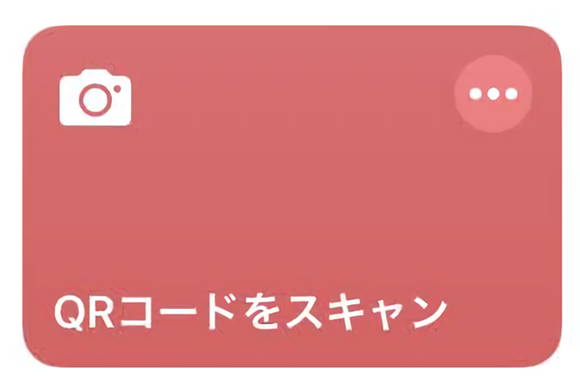
iOS13から標準インストールのアプリとなった「ショートカット」は、よく使う機能やさまざまな操作を自動化して実行させる機能です。
今回紹介する「QRコードをスキャン」は、iPhoneのカメラ機能でQRコードをスキャンし、その内容を自動的にクリップボードにコピーできるレシピです。これを、スキャンしたQRコードの内容を自動的にメモアプリに保存するレシピに改良しました。
「QRコードをスキャン」の設定方法
1
ショートカットアプリを起動する
2
「ギャラリー」をタップする
3
必須ショートカットで「すべて表示」をタップ
4
「QRコードをスキャン」をタップ
5
「ショートカットを追加」をタップ
6
左下「マイショートカット」をタップ
7
「QRコードをスキャン」のメニューをタップ
「QRコードをスキャン」のメニューをタップ
8
ショートカットがカメラへアクセスすることを許可する
9
スキャンしたQRコード内容を自動でメモに残す設定をする
10
スキャン履歴を保存するメモのフォルダを設定する
ショートカットの実行方法
作成したショートカットの実行方法には「ホーム画面にアイコンを追加する」「ウィジェットに登録する」「Siriショートカットを設定する」と3種類あります。
ホーム画面にアイコンを追加する方法では、ホーム画面にアプリのようなショートカット実行用アイコンを追加でき、タップしてすばやく起動できます(iOS12版、iOS13版)。
iPhoneのウィジェット機能では、ショートカットの項目を追加することですばやく起動できます(iOS12版、iOS13版)。
Siriに音声で呼びかけて実行するSiriショートカットによる起動も可能です。Siriショートカットの基本機能や設定についてはこちらの記事、Siriショートカットの作成方法はこちらの記事をご参照ください。
※QRコードはデンソーウェーブの登録商標です
(リリ, asm)